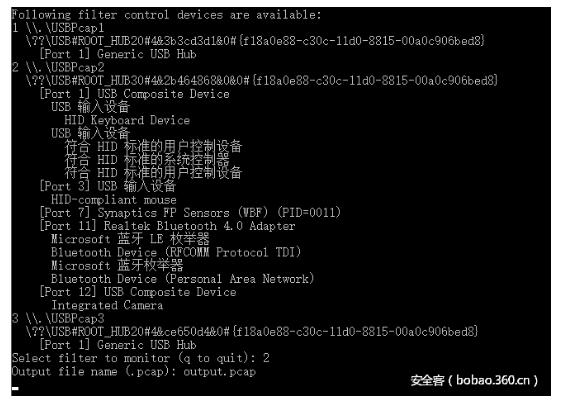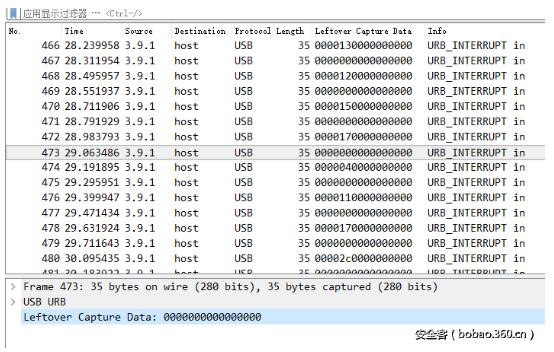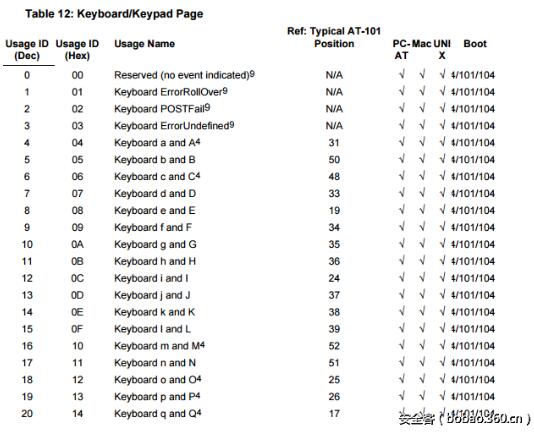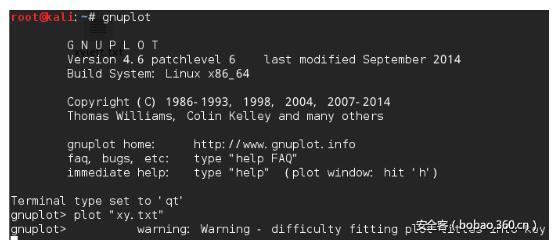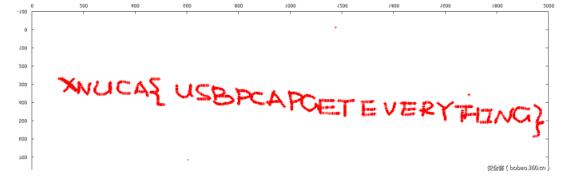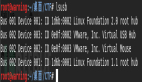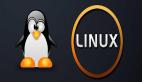一、简介
USB接口是目前最为通用的外设接口之一,通过监听该接口的流量,可以得到很多有意思的东西,例如键盘击键,鼠标移动与点击,存储设备的明文传输通信、USB无线网卡网络传输内容等。本文将通过两个CTF题,讲解如何捕获USB接口的数据,以及键盘鼠标USB协议的具体解析方式。相关下载链接:http://pan.baidu.com/s/1i57b33B
二、 USB capture
USB流量的捕获可以使用wireshark或者usbpcap来进行,最新版本的wireshark已经支持USB接口的捕获,且在安装时会提示usbpcap的安装,当前网上已有相关中文资料对wireshark抓取usb数据包的方法进行讲解,感兴趣的读者可阅读参考链接,在此我们使用一种相对简单的方式,即直接采用usbpcap捕获USB流量。该软件的下载地址为http://desowin.org/usbpcap/,可支持32位以及64位的winxp至win10操作系统,安装完成后须重启机器或者按照提示选择重启所有USB设备。
安装完成后,直接双击USBPcapCMD.exe,按照提示信息选择filter,输入文件名,便可愉快地等产生的信息被捕获了,程序运行界面如下图:
三、键盘流量解析
以今年xnuca misc 专场的old years 题为例,该题目给出一个pcap包,使用wireshark打开,看到Protocol 为USB协议。
USB协议的数据部分在Leftover Capture Data域之中,右键leftover capture data –> 应用为列,可以将该域的值在主面板上显示,键盘数据包的数据长度为8个字节,击键信息集中在第3个字节,每次key stroke都会产生一个keyboard event usb packet ,如下图:
网上查找USB协议的文档,可以找到这个值与具体键位的对应关系,http://www.usb.org/developers/hidpage/Hut1_12v2.pdf
第53页有一个usb keyboard/keypad映射表:
使用wireshark自带的tshark命令行工具,可以将 leftover capture data单独提取出来,具体命令为:
- tshark.exe -r usb1.pcap -T fields -e usb.capdata > usbdata.txt
然后我们需要编写脚本从得出的userdata.txt文件中过滤出键盘击键相关的流量,并根据上述映射表,将键盘按键按照对应关系输出出来,这里附上简要的脚本:
- mappings = { 0x04:"A", 0x05:"B", 0x06:"C", 0x07:"D", 0x08:"E", 0x09:"F", 0x0A:"G", 0x0B:"H", 0x0C:"I", 0x0D:"J", 0x0E:"K", 0x0F:"L", 0x10:"M", 0x11:"N",0x12:"O", 0x13:"P", 0x14:"Q", 0x15:"R", 0x16:"S", 0x17:"T", 0x18:"U",0x19:"V", 0x1A:"W", 0x1B:"X", 0x1C:"Y", 0x1D:"Z", 0x1E:"1", 0x1F:"2", 0x20:"3", 0x21:"4", 0x22:"5", 0x23:"6", 0x24:"7", 0x25:"8", 0x26:"9", 0x27:"0", 0x28:"\n", 0x2a:"[DEL]", 0X2B:" ", 0x2C:" ", 0x2D:"-", 0x2E:"=", 0x2F:"[", 0x30:"]", 0x31:"\\", 0x32:"~", 0x33:";", 0x34:"'", 0x36:",", 0x37:"." }
- nums = []
- keys = open('usbdata.txt')
- for line in keys:
- if line[0]!='0' or line[1]!='0' or line[3]!='0' or line[4]!='0' or line[9]!='0' or line[10]!='0' or line[12]!='0' or line[13]!='0' or line[15]!='0' or line[16]!='0' or line[18]!='0' or line[19]!='0' or line[21]!='0' or line[22]!='0':
- continue
- nums.append(int(line[6:8],16))
- keys.close()
- output = ""
- for n in nums:
- if n == 0 :
- continue
- if n in mappings:
- output += mappings[n]
- else:
- output += '[unknown]'
- print 'output :\n' + output
运行该脚本,便可得到输出结果如下:
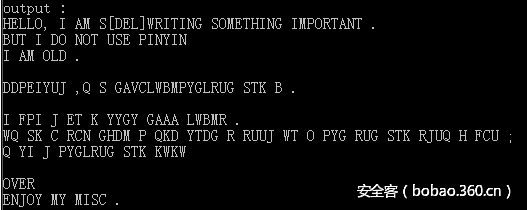
这里还有最后一个小弯,由提示中的“不使用拼音 ”等信息推测出上文的特殊编码可能是某种拼音之外的古老的输入法,例如五笔,毕竟这也是做keylogger的人需要考虑而且头疼的一个地方。尝试对照着输入,可以得出如下文字:
最后得出flag . xnuca{wojiushifulagehaha}
四、鼠标流量解析
这是xnuca第二道usb流量的题,首先可以直接使用上述的解决方案试一下,得到这样一话:
解决本题需要把鼠标流量还原出来,然而鼠标与键盘不同,鼠标移动时表现为连续性,与键盘击键的离散性不一样,不过实际上鼠标动作所产生的数据包也是离散的,毕竟计算机表现的连续性信息都是由大量离散信息构成的。
首先同样使用tshark 命令将cap data提取出来:
1tshark.exe -r usb2.pcap -T fields -e usb.capdata > usbdata.txt
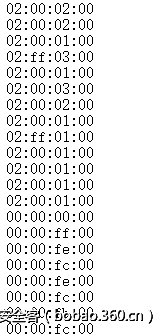
每一个数据包的数据区有四个字节,第一个字节代表按键,当取0x00时,代表没有按键、为0x01时,代表按左键,为0x02时,代表当前按键为右键。第二个字节可以看成是一个signed byte类型,其最高位为符号位,当这个值为正时,代表鼠标水平右移多少像素,为负时,代表水平左移多少像素。第三个字节与第二字节类似,代表垂直上下移动的偏移。
了解协议相关约定之后,可编写脚本将数据包的内容变成一系列点的集合,为了区分左右按键,可以特意对第一个字节的内容作一下判断。相关脚本如下:
- nums = []
- keys = open('data.txt','r')
- posx = 0
- posy = 0
- for line in keys:
- if len(line) != 12 :
- continue
- x = int(line[3:5],16)
- y = int(line[6:8],16)
- if x > 127 :
- x -= 256
- if y > 127 :
- y -= 256
- posx += x
- posy += y
- btn_flag = int(line[0:2],16) # 1 for left , 2 for right , 0 for nothing
- if btn_flag == 1 :
- print posx , posy
- keys.close()
本题的flag藏在右键信息中,当btn_flag 取2时,运行脚本可以得到一系列坐标点:
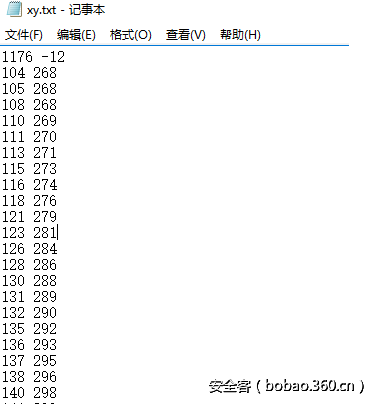
得到这些点之后,需要将他们画出来,因而需要辅以gnuplot 或者其他的绘图工具,gnuplot的命令为"plot inputfile",运行如下:
最后得到本题的flag: XNUCA{USBPCAPGETEVERYTHING}